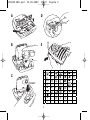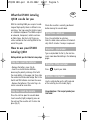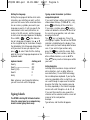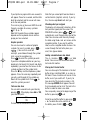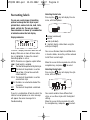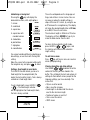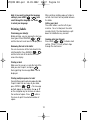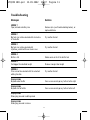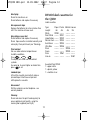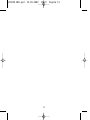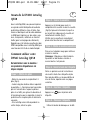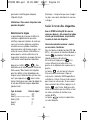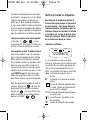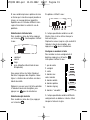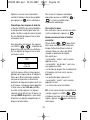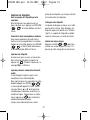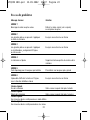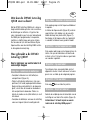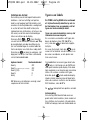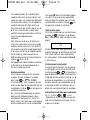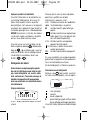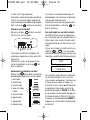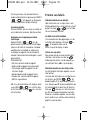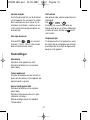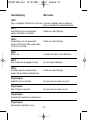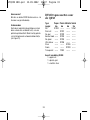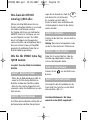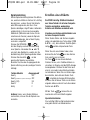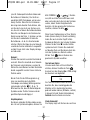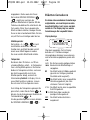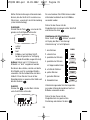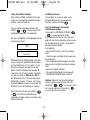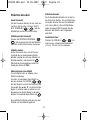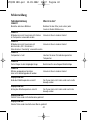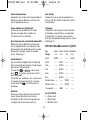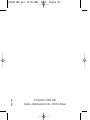Dymo LetraTag QX50 Le manuel du propriétaire
- Catégorie
- Imprimantes d'étiquettes
- Taper
- Le manuel du propriétaire
Ce manuel convient également à

Electronic Labelmaker
Instructions for Use
Etiqueteuse électronique
Mode d’emploi
Elektronische Labelmaker
Gebruikershandleiding
Elektronisches
Beschriftungsgerät
Bedienungsanleitung
UK
D
NL
F
LTQX50 WEU.qxd 12-09-2002 11:07 Pagina 1
La page charge ...
La page charge ...
La page charge ...
La page charge ...
La page charge ...
La page charge ...
La page charge ...
La page charge ...
La page charge ...
La page charge ...
La page charge ...
La page charge ...
La page charge ...

Atouts de la DYMO LetraTag
QX50
Avec la LetraTag QX50, vous pouvez imprimer
une grande variété d’étiquettes d’excellente
qualité dans différents styles et tailles. Son
clavier est identique à celui de votre ordinateur.
La QX50 peut imprimer sur des rubans cou-
leurs, transparents, métallisés ou transfert
textile (pour le marquage des vêtements).
Reportez-vous à la liste des cassettes de ruban
DYMO compatibles avec la LetraTag QX50, que
vous trouverez à la fin de ce mode d’emploi.
Comment utiliser votre
DYMO LetraTag QX50
Se familiariser avec la machine :
vos premières étiquettes en six
étapes simples
Etape 1 - Mettre les piles
- Retirez le couvercle du compartiment à
piles (Fig A).
- Insérez cinq piles alcalines AA en respectant
les polarités +/-. Commencez par la première
pile en l’insérant dans l’espace supérieur
prévu à cet effet, puis glissez la deuxième et
la troisième pile sous la séparation. Insérez la
quatrième et la cinquième pile et refermez le
couvercle.
- Si la LetraTag reste inutilisée pendant un
certain temps, retirez les piles.
Etape 2 - Insérer la cassette
Appuyez sur le fermoir pour ouvrir le
compartiment à cassette. Insérez la cassette
(Fig B) et pressez-la fermement jusqu’à ce
qu’un petit clic indique que la cassette est
correctement installée (Fig C).
Vérifiez que la cassette est correctement
placée avant de refermer le compartiment.
Etape 3 - Mettre en marche la machine
Pressez sur le bouton rouge pour mettre en
marche la machine.
Remarque : l’étiqueteuse s’éteint automa-
tiquement au bout de deux minutes si
aucune touche n’est pressée.
Etape 4 - Saisir le texte de l’étiquette
Faites un premier essai de la machine en
saisissant le texte d’une étiquette simple.
Pour plus de détails sur les possibilités de
mise en forme, reportez-vous aux pages
suivantes.
Etape 5 - Imprimer l’étiquette
Appuyez sur pour imprimer votre
étiquette.
Etape 6 - Découper l’étiquette
Utilisez le bouton de découpe sur le côté
PRINT
15
F
LTQX50 WEU.qxd 12-09-2002 11:07 Pagina 15

gauche de la LetraTag pour découper
l’étiquette (Fig E)
Félicitations ! Vous venez d’imprimer votre
première étiquette !
Sélectionner la langue
Le paramétrage de la langue va définir les
caractères supplémentaires que votre
LetraTag va pouvoir imprimer, de sorte que
vous ayez un accès rapide aux caractères
accentués ou aux symboles monétaires
nécessaires dans votre langue ou pays. Les
unités de mesure utilisées (millimètres ou
pouces pour la version américaine) et la
langue dans laquelle les messages d’erreurs
s’afficheront seront également spécifiées.
Appuyez sur LANG ( + ). Une
abréviation de la langue apparaît. Utilisez les
flèches H ou P du bouton de navigation
pour faire défiler la liste alphabétique des
langues jusqu’à atteindre celle qui vous con-
vient, puis appuyez sur pour la sélec-
tionner. Remarquez que le point de départ de
la liste des différentes langues dépend du
type de clavier :
Type de clavier Point de départ
Qwerty OFF
Qwerty
(Scandinavie, Espagne et Portugal) OFF
Qwerty (US) US
Qwertz D
Azerty F
Remarque : à chaque fois que vous changez
les piles, vous devez sélectionner à nouveau
la langue.
Saisir le texte des étiquettes
Avec la DYMO LetraTag QX 50, vous ne
serez pas dépaysé : elle comporte le même
clavier que les ordinateurs, ce qui facilite
la saisie du texte des étiquettes.
Saisie des caractères normaux : comme
sur un clavier d’ordinateur
Pour les touches à double fonction (1 2 3 &
@ % ; , etc), pressez et maintenez d’abord la
touche pour obtenir la fonction ou la
légende au-dessus de la touche.
En cas d’erreur, appuyez sur et le
curseur effacera le caractère situé à sa
gauche, et se déplacera d’un espace vers la
gauche.
La touche est une touche à bascule.
Pressez-la pour commencer à taper en
majuscules. L’indicateur CAPS apparaîtra en
surbrillance à l’écran. Pressez-la de nouveau
pour revenir en minuscules. Si vous voulez
taper seulement des chiffres, appuyez sur la
touche sous l’écran. Notez que cette
action ne verrouillera que les chiffres, et non
les autres caractères du haut de casse,
comme & @ %.
La touche insère un espace blanc
sur votre étiquette.
SPACE
123
caps
del
X
caps
16
LTQX50 WEU.qxd 12-09-2002 11:07 Pagina 16

Caractères supplémentaires
La LetraTag QX50 stocke également un grand
nombre de caractères supplémentaires
(comme les autres lettres ou les lettres
accentuées). Elle utilise la technologie RACE,
comme les claviers des téléphones mobiles.
Ainsi, lorsque vous appuyez plusieurs fois
sur la même touche en un court intervalle de
temps, vous faites défiler une série de décli-
naisons du caractère tapé. Par exemple, en
appuyant plusieurs fois sur la touche E de la
version française, vous verrez apparaître e -
é - è - ê - ë. Si vous attendez plus d’une sec-
onde, le caractère affiché sera sélectionné, et
le curseur se déplacera à la position suivante.
Exemple :
Appuyez 2 fois sur a : la lettre à apparaît. Si
vous pressez de nouveau la touche en moins
d’une seconde, á s’affichera. Attendez une
seconde : la lettre à sera sélectionnée et le
curseur passera à la position suivante.
La touche des devises,
e , utilise aussi la
technologie RACE pour l’accès aux différents
symboles monétaires :
ee
- £ - $ - ¢ - ¥.
Remarquez que l’ordre d’apparition des sym-
boles dépend de la version du clavier et de la
langue que vous avez sélectionnée.
Symboles graphiques
Vous pouvez également insérer des symboles
graphiques. Pour insérer un symbole,
appuyez sur + . Vous pouvez
alors faire défiler de gauche à droite et de
haut en bas la liste des symboles en utilisant
le bouton de navigation. Appuyez sur
pour sélectionner le symbole souhaité.
Si vous avez un bouton représentant un télé-
phone sur votre clavier ( le symbole télé-
phone n’est disponible que sur les versions
Qwerty, Qwertz et Azerty), vous avez égale-
ment un accès rapide aux symboles qui se
trouvent à la Ligne E de la liste de symboles.
Appuyez sur la touche et le symbole du
téléphone apparaît. Appuyez sur cette même
touche plusieurs fois et vous pouvez faire
défiler tous les caractères de la Ligne E de la
liste de symboles. Appuyez sur pour
sélectionner le symbole souhaité.
Texte sur deux lignes
Vous pouvez ajouter une deuxième ligne à
votre étiquette en appuyant sur .
Si l’écran affiche Abc
↵ 123,
votre étiqueteuse imprimera :
Le texte sera centré sur l’étiquette. Notez que
vous ne pouvez pas imprimer d’étiquettes
sur deux lignes dans certains formats (gros
caractères, vertical).
Si vous essayez malgré tout, un message
Error 6 s’affichera.
Pour vérifier ce que vous avez tapé
L’écran ne peut contenir que huit caractères
du texte que vous avez tapé, plus le curseur.
La fonction Aperçu (appuyez sur + )
PRINT
Abc
123
SPACE
17
LTQX50 WEU.qxd 12-09-2002 11:07 Pagina 17

fera défiler automatiquement le texte entier
de l’étiquette. Vous pouvez aussi faire défiler
l’étiquette manuellement en utilisant les
flèches R et Q du bouton de navigation.
Si vous voulez modifier le texte de l’étiquette,
utilisez le bouton de navigation pour déplacer
le curseur jusqu’à la position à changer, puis
tapez ou supprimez les caractères souhaités.
Insérer une coupure entre deux étiquettes
La fonction --ll-- ( + ) est un
‘coupe étiquette’. Vous pouvez l’utiliser pour
terminer un texte et commencer un autre.
Pour enregistrer un texte : la mémoire-tampon
Vous pouvez stocker jusqu’à 70 caractères
dans la mémoire-tampon de votre LetraTag
QX50, répartis en 20 étiquettes maximum.
Ces caractères resteront en mémoire même
après que vous ayez éteint la machine. Si
vous essayez de taper un texte alors que la
mémoire de 70 caractères est pleine, le mes-
sage ERROR 4 apparaît. Vous devez alors
effacer tout ou partie du texte en mémoire
pour pouvoir réaliser une nouvelle étiquette.
Pour aller directement au début du texte en
mémoire, appuyez sur + Q. Pour aller
directement à la fin du texte en mémoire,
appuyez sur + R. Pour effacer l’inté-
gralité du contenu de la mémoire-tampon,
appuyez sur CLEAR ( + )
Mettre en forme les étiquettes
Vous disposez de nombreuses options de
mise en forme pour changer la typographie
de vos étiquettes : vous pouvez changer la
taille des caractères, les mettre en gras, les
mettre en italique, les encadrer, les afficher
à la verticale, etc. Le type de mise en forme
choisi est signalé par différents indicateurs
qui se trouvent au-dessus de l’écran.
Indicateurs d’affichage
Il y a 7 indicateurs au-dessus du texte.
Lorsqu’un ou plusieurs de ces indicateurs est
en surbrillance, cela signifie que l’option de
mise en forme correspondante est active :
CAPS
Les caractères sont tapés en majuscule.
lQ
-
Rl La fonction de longueur fixe est
activée.
BF L’étiquette sera imprimée en grande
police.
ABC Le texte de l’étiquette apparaîtra dans
un cadre. (Option non disponible lors
que le texte est souligné).
STYLE Le texte de l’étiquette apparaîtra dans
un certain style.
123 Les chiffres sont verrouillés au lieu
des caractères.
ABC
Le texte de l’étiquette sera souligné.
STYLE ABCABCBF 123CAPS
12345678_
del
X
123
18
LTQX50 WEU.qxd 12-09-2002 11:07 Pagina 18

Si vous combinez plusieurs options de mise
en forme que la machine ne peut prendre en
charge, un message d’erreur apparaîtra.
Reportez-vous à la liste des différents mes-
sages d’erreur dans la section En cas de
problème.
Sélection de la taille du texte
Pour accéder au menu des tailles, appuyez
sur la touche . Quatre options s’offrent
à vous :
condensé
normal
large
B gras (étiquettes utilisant toute la zone
d’impression)
Vous pouvez utiliser les tailles Condensé,
Normal et Large pour des étiquettes à deux
lignes. La hauteur des caractères sera alors
réduite de moitié.
Déplacez le curseur jusqu’à la taille souhaitée
à l’aide de la touche de navigation, puis
appuyez sur pour la sélectionner.
Sélection du style de texte
Pour accéder au menu des styles, appuyez
sur la touche .
Six options s’offrent à vous :
Il n’est pas possible de combiner ces dif-
férents styles ni de les utiliser lorsque le
texte est en gras.
Déplacez le curseur jusqu’au style souhaité à
l’aide de la touche de navigation, puis
appuyez sur pour le sélectionner.
Souligner ou encadrer le texte
Pour accéder au menu soulignement et
bordures, appuyez sur la touche .
Huit options s’offrent à vous :
1. pas de cadre
2. souligné
3. cadre
4. bordure aux
coins arrondis
5. bordure ombré
6. bordure pointue
7. bordure zig-zag
8. bordure “ crocodile “
Il n’est pas possible de combiner différents
soulignements ou bordures ni de les utiliser
lorsque le texte est en gras.
D
D
D
D
D
D
D
M
M
STYLE
STYLE
B
BF
SIZE
19
-=DYMO
-=DYMO
-=DYMO
-=DYMO
-=DYMO
-=DYMO
-=DYMO
-=DYMO
LTQX50 WEU.qxd 12-09-2002 11:07 Pagina 19

Déplacez le curseur jusqu’au paramètre
souhaité à l’aide de la touche de navigation,
puis appuyez sur pour le sélectionner.
Paramétrage d’une longueur de texte fixe
La fonction LENGTH vous permet de définir
une longueur de texte fixe pour toute l’éti-
quette (l’en-tête, le corps du texte et le pied).
Sur une étiquette de longueur fixe, le texte
est toujours centré.
Pour paramétrer une longueur fixe, appuyez
sur LENGTH ( + ). L’indicateur de
longueur fixe sera alors mis en surbrillance.
Sur une étiquette de longueur fixe, le texte
est toujours centré.
L’unité de mesure utilisée (mm ou pouces)
dépendra de la langue choisie. A l’aide de la
flèche H ou P de la touche de navigation,
vous pouvez augmenter ou diminuer les
paramètres de longueur par paliers de 2 mm
ou 0,1 pouces. La longueur choisie apparaîtra
à l’écran sous le format XX mm (ou X.X si
les unités sont des pouces). La longueur
maximum est de 300 mm, ou 12 pouces. Le
message ERROR 5 apparaîtra si vous tentez
d’imprimer une étiquette trop petite pour la
longueur de texte choisie.
Pour revenir à la longueur automatique,
appuyez de nouveau sur LENGTH ( +
). La machine reviendra alors
au paramètre automatique.
Pour sortir d’un menu
Pour sortir d’un menu ou annuler une action
(sauf une impression), appuyez sur .
Annuler une mise en forme et d’autres
paramètres
Utilisez CLEAR ( + ) pour effacer
tout le texte sauvegardé dans la mémoire-
tampon. Cette action effacera le texte et
restaurera toutes les valeurs par défaut
(excepté les paramètres de langue).
Cela signifie que :
• Le paramètre “ normal “ sera à nouveau
appliqué au style.
• Le paramètre “ pas de cadre “ sera à nou-
veau appliqué au cadre.
• La fonction de longueur fixe sera désactivée
et la longueur minimum sera à nouveau
appliquée
• Le nombre de copies repassera à 1
• Le paramètre “ normal “ sera à nouveau
appliqué à la taille
• Les majuscules seront verrouillées
NB : si vous voulez changer les paramètres de
la langue, appuyez sur LANG ( + )
et déplacez-vous dans la liste des différentes
langues. Appuyez sur pour sélectionner
votre langue.
caps
del
X
CANCEL
SIZE
FIRST LINE
SECOND LINE
TEXT
SIZE
20
LTQX50 WEU.qxd 12-09-2002 11:07 Pagina 20

Imprimer les étiquettes
Avoir un aperçu de l’étiquette qui sera
imprimée
Avant d’imprimer, vous pouvez avoir un
aperçu du texte saisi. Appuyez sur PREVIEW
(+ ), et le texte défilera une fois à
l’écran.
Consulter le texte sauvegardé en mémoire
Vous pouvez également consulter tout le
texte qui a été sauvegardé dans la mémoire-
tampon de la LetraTag. Appuyez sur REVIEW
(+ ), et tout le texte contenu dans
la mémoire-tampon défilera à l’écran.
Imprimer une étiquette
Assurez-vous que le curseur se trouve bien
dans le texte de l’étiquette à imprimer et
appuyez sur . Pendant l’impression, le
message Print... s’affichera.
Imprimer plusieurs exemplaires d’une éti-
quette
La LetraTag peut imprimer jusqu’à neuf
exemplaires d’une même étiquette.
Pour imprimer plus d’un exemplaire de votre
étiquette, appuyez sur COPIES ( + ).
Le message n=1 apparaît à l’écran. Servez-
vous des flèches H ou P de la touche de
navigation pour augmenter ou diminuer le
nombre de copies. Toujours dans ce même
menu, appuyez sur pour imprimer le
nombre d’exemplaires choisis.
Lorsque vous imprimez plusieurs exem-
plaires d’une étiquette, une marque verticale
est insérée entre les étiquettes.
Découper votre étiquette
Le bouton de découpe se trouve sur le côté
gauche de la machine. Pour découper une
étiquette, poussez le bouton vers l’intérieur
(Fig E). Le support de l’étiquette est prédé-
coupé au milieu pour un retrait plus facile.
Ajouter des zones vierges
Appuyez sur FEED ( + ) pour faire
avancer une courte longueur (12 mm, 1/2
pouce) de ruban vierge dans le mécanisme.
PRINT
STYLE
PRINT
CANCEL
PRINT
21
LTQX50 WEU.qxd 12-09-2002 11:07 Pagina 21

En cas de problème
Message d’erreur Solution
ERROR 1
Bourrage du ruban ou piles usées Retirez le ruban coincé (voir ci-après)
ou remplacer les piles
ERROR 2
Les grandes polices ne peuvent s’appliquer Essayez une autre mise en forme
au texte en mémoire
ERROR 3
Les grandes polices ne peuvent s’appliquer Essayez une autre mise en forme
au style/bordure_soulignement/2 lignes
ou minuscules
ERROR 4
La mémoire est pleine Supprimez toute ou partie du contenu de la
mémoire
ERROR 5
Texte trop long pour la longueur paramétrée Paramétrez une longueur plus grande
ERROR 6
Impossible d’afficher le texte sur 2 lignes Essayez une autre mise en forme
avec la fonction d’édition choisie
L’écran clignote
Fin de la mémoire Votre curseur ne peut aller plus à droite
L’écran clignote
Début de la mémoire Votre curseur ne peut aller plus à gauche
L’écran clignote
Une mauvaise touche a été pressée en mode édition
L’écran clignote
Une mauvaise touche a été pressée dans les menus
22
LTQX50 WEU.qxd 12-09-2002 11:07 Pagina 22

Rien ne s’affiche à l’écran
Vérifiez que la machine est bien allumée.
Vérifiez les piles et remplacez-les si besoin.
Les touches ne répondent plus
Retirez les piles pendant quelques minutes
puis remettez-les. La machine sera réinitial-
isée.
Pas d’impression ou impression de mau-
vaise qualité
Vérifiez les piles et remplacez-les si besoin.
Vérifiez que la cassette de ruban est correcte-
ment installée et n’est pas vide.
Nettoyer la tête d’impression (cf. “ Entretien “)
Contraste d’impression
A utiliser dans des conditions extrêmes de
température ou d’humidité.
Appuyez sur + +
Les cinq symboles du contraste apparaîtront
à l’écran.
Utilisez les flèches Q ou R pour choisir une
impression plus ou moins foncée, puis
appuyez sur pour valider votre choix.
Bourrage du ruban
Retirez la cassette et défroissez soigneuse-
ment le ruban. Coupez l’excédent de bande et
remettez la cassette en place.
Le problème n’est pas résolu ?
Appelez le service client (cf. brochure de la
garantie).
Entretien
Vérifiez et nettoyez régulièrement la tête
d’impression pour garantir une qualité d’im-
pression optimale. Utilisez l’accessoire de
nettoyage fourni (cf. Fig D).
Cassettes de ruban DYMO
pour la QX50
Type: Papier Plastique Métal. Textile
Longueur: 4m 4m 4m 2m
Blanc 91200 ------ ------ 18769
Blanc nacré ------ 91201 ------ ------
Jaune écl. ------ 91202 ------ ------
Rouge cosm. ------ 91203 ------ ------
Vert ------ 91204 ------ ------
Bleu intense ------ 91205 ------ ------
Argent ------ ------ 91208 ------
Vert ------ ------ 91209 ------
Transparent ------ 12267 ------ ------
Tripack assorti 91240:
1 x papier blanc
1 x plastique jaune éclatant
1 x metallisé argent
Tripack plastique 91243:
1 x plastique blanc
1 x plastique rouge
1 x plastique jaune
PRINT
SPACE
23
LTQX50 WEU.qxd 12-09-2002 11:07 Pagina 23
La page charge ...
La page charge ...
La page charge ...
La page charge ...
La page charge ...
La page charge ...
La page charge ...
La page charge ...
La page charge ...
La page charge ...
La page charge ...
La page charge ...
La page charge ...
La page charge ...
La page charge ...
La page charge ...
La page charge ...
La page charge ...
La page charge ...
La page charge ...
La page charge ...
-
 1
1
-
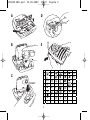 2
2
-
 3
3
-
 4
4
-
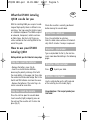 5
5
-
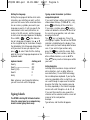 6
6
-
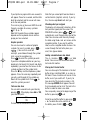 7
7
-
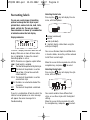 8
8
-
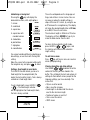 9
9
-
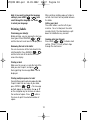 10
10
-
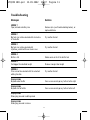 11
11
-
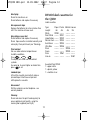 12
12
-
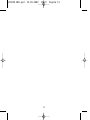 13
13
-
 14
14
-
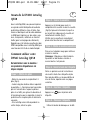 15
15
-
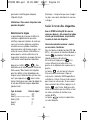 16
16
-
 17
17
-
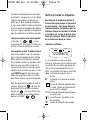 18
18
-
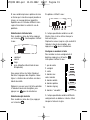 19
19
-
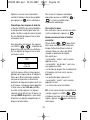 20
20
-
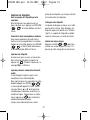 21
21
-
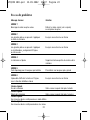 22
22
-
 23
23
-
 24
24
-
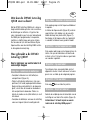 25
25
-
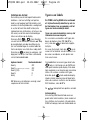 26
26
-
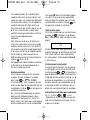 27
27
-
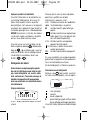 28
28
-
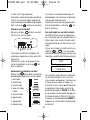 29
29
-
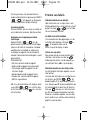 30
30
-
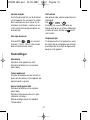 31
31
-
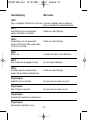 32
32
-
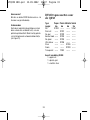 33
33
-
 34
34
-
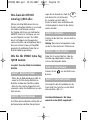 35
35
-
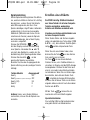 36
36
-
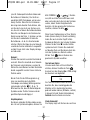 37
37
-
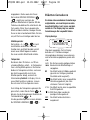 38
38
-
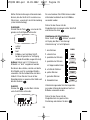 39
39
-
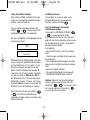 40
40
-
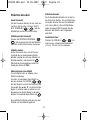 41
41
-
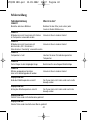 42
42
-
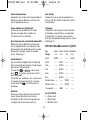 43
43
-
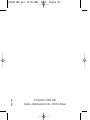 44
44
Dymo LetraTag QX50 Le manuel du propriétaire
- Catégorie
- Imprimantes d'étiquettes
- Taper
- Le manuel du propriétaire
- Ce manuel convient également à
dans d''autres langues
- English: Dymo LetraTag QX50 Owner's manual
- Deutsch: Dymo LetraTag QX50 Bedienungsanleitung
- Nederlands: Dymo LetraTag QX50 de handleiding
Documents connexes
-
Dymo LetraTag XR Le manuel du propriétaire
-
Dymo LetraTag XR Le manuel du propriétaire
-
Dymo LabelPoint 250 Manuel utilisateur
-
Dymo LetraTag® 100T Plus Guide de référence
-
Esselte QX50 Manuel utilisateur
-
Dymo Rhino Pro 3000 Mode d'emploi
-
Dymo Rhino Pro 5000 Manuel utilisateur
-
Dymo 260P Manuel utilisateur
-
Dymo LabelManager® 280 Guide de référence